
- •Донецьк 2010
- •1. Загальні положення
- •Організація та зміст тренінгу
- •Тематичний план тренінгу з комп’ютерних технологій
- •1.2 Засоби проведення поточного та підсумкового контролю
- •Система нарахування балів
- •1.3 Правила оформлення звіту з тренінгу
- •2. Змістовий модуль №1 «Основи інформатики»
- •2.1 Завдання за темою “Управління об’єктами у середовищі Windows, настроювання середовища”
- •2.2 Завдання за темою «Застосування Інтернету в економіці»
- •2.3 Завдання за темою “Використання стандартних програм операційної системи Windows“
- •2.4 Завдання за темою “Створення текстових документів з використанням редактора Microsoft Word”
- •Функції кредиту
- •Головним завданням оон є підтримання миру.
- •2.5 Завдання за темою “Робота з текстовими таблицями Microsoft у текстовому редакторі Word”
- •Інвентаризаційний опис № ________ основних засобів
- •Вибуття малоцінних та швидкозношуваних предметів
- •Вибуття малоцінних та швидкозношуваних предметів
- •Висновок комісії: _____________________________________________________________
- •Розрахунок результатів списання об'єктів
- •Перераховані в цьому акті предмети у присутності комісії перетворені на брухт, який підлягає оприбуткуванню:
- •Тижнево-добовий графік поставки матеріалів
- •Залишки матеріалів по місцях зберігання і ліміти
- •2.6 Завдання за темою “Додаткові можливості текстового редактора Microsoft Word”
- •2.7 Завдання за темою “Створення таблиць за допомогою табличного процесора Microsoft Excel”
- •Акт прийому товарыв
- •Аналіз виконання плану реалізації
- •Оборотна відомість
- •Відомість надходження товарів
- •Відомість нарахування заробітної плати
- •Розрахунок планового доходу
- •Відомість залишків товарів
- •Аналіз виконання плану реалізації
- •Відомість обліку товарів
- •Дані для аналізу реалізації товару
- •Аналіз реалізації товарів за місяць
- •2.8 Завдання за темою “Створення зведених таблиць засобами Microsoft Excel”
- •Аналіз динаміки прибутків комерційних підприємств м. Донецька,
- •Розрахунково-платіжна відомість
- •Відомість обліку матеріальних цінностей
- •Відомість розрахунків з постачальниками
- •Відомість розрахунків з постачальниками
- •Відомість обліку матеріальних цінностей
- •План поставки матеріалів за квартал
- •План поставки матеріалів за квартал
- •Аналіз виконання договірних зобов’язань
- •Відомість виконання плану реалізації по підрозділам підприємства
- •Розрахунково-платіжна відомість
- •Відомість реалізації товарів
- •2.9 Завдання за темою “Використання функцій, логічні функції Microsoft Excel”
- •2.10 Завдання за темою “Пошук рішення у Microsoft Excel”
- •Приклад тесту за змістовим модулем №1
- •3 Змістовний модуль №2 «Програмні засоби роботи з базами даних»
- •3.1 Завдання за темою «Створення баз даних, таблиць у середовищі Microsoft Access»
- •3.2 Завдання за темою «Створення запитів до бази даних»
- •3.3 Завдання за темою «Робота с формами»
- •3.4 Завдання за темою «Створення звітів»
- •3.5 Приклад тесту за змістовим модулем №2
- •4.3 Завдання за темою “Створення програм у середовищі
- •Visual Basic 6.0 з використанням меню, масивів”
- •При виконанні завдання за індивідуальним варіантом потрібно:
- •4.4 Завдання за темою “Створення програм у середовищі
- •Visual Basic 6.0 з використанням підпрограм – процедур і функцій”
- •4.5 Завдання за темою «Створення функцій користувача у Microsoft Excel із використанням Visual Basic for Application»
- •4.6 Завдання за темою «Автоматизація розрахунків у Microsoft Excel із використанням Visual Basic for Application»
- •Приклад тесту за змістовим модулем №3
- •Література
- •6.030508 «Фінанси і кредит», 6.030509 «Облік і аудит»
4.6 Завдання за темою «Автоматизація розрахунків у Microsoft Excel із використанням Visual Basic for Application»
Виконати завдання за індивідуальним варіантом. Звіт про роботу повинен вміщувати:
блок-схему алгоритмічного процесу розв’язання задачі;
роздруковану електронну таблицю у двох видах – з виведенням формул і з виведенням результатів розрахунків по формулах;
роздрукований програмний код.
Варіант №1
Створити таблицю «Аналіз виконання плану товарообігу по складах підприємства торгівлі», розрахунок підсумкових значень у якій по рядках і в цілому по таблиці виконується за допомогою командної кнопки «Розрахунок». За допомогою кнопки «Очистка» можна знищити уміст інформаційних рядків таблиці і підсумковий рядок.

Варіант №2
Створити документ «Видаткова накладна», надати користувачеві можливість обрати знижку, що надається покупцю. Після введення вхідних даних за допомогою кнопки «Розрахунок» виконати розрахунок значень по інформаційних рядках, а також загальної суми реалізації, суми ПДВ – 20% від суми реалізації, загальної суми оплати – сума реалізації + сума ПДВ.

Варіант №3
Створити таблицю «Аналіз виконання договорів поставки», розрахунок підсумкових значень у якій по рядках і в цілому по таблиці виконується за допомогою командної кнопки «Розрахунок». За допомогою кнопки «Очистка» можна знищити уміст інформаційних рядків таблиці і підсумковий рядок.

Варіант №4
Створити таблицю «Розрахунок сум на рахунках фізичних осіб», розрахунок підсумкових значень у якій по рядках і в цілому по таблиці виконується за допомогою командної кнопки «Розрахунок». За допомогою кнопки «Очистка» можна знищити уміст інформаційних рядків таблиці і підсумковий рядок.

Варіант №5
Створити таблицю «Вартість зобов'язань комерційних банків», розрахунок підсумкових значень у якій по рядках і в цілому по таблиці виконується за допомогою командної кнопки «Розрахунок». За допомогою кнопки «Очистка» можна знищити уміст інформаційних рядків таблиці і підсумковий рядок.

Варіант №6
Створити документ «Розрахунок собівартості і ціни реалізації продукції», надати користувачеві можливість визначити плановий прибуток число в діапазоні від 10 до 50. Після введення вхідних даних за допомогою кнопки «Розрахунок» виконати розрахунок загальної суми витрат, собівартості одиниці продукції, ціни продажу. За допомогою кнопки «Очистка» можна знищити уміст інформаційних рядків таблиці і підсумковий рядок.

Варіант №7
Створити документ «Прибуткова накладна», надати користувачеві можливість обрати вид НДС. Після введення вхідних даних за допомогою кнопки «Розрахунок» виконати розрахунок значень по інформаційних рядках і загального підсумку по документу.

Варіант №8
Створити таблицю «Аналіз товарних запасів», розрахунок підсумкових значень у якій по рядках і в цілому по таблиці виконується за допомогою командної кнопки «Розрахунок». За допомогою кнопки «Очистка» можна знищити уміст інформаційних рядків таблиці і підсумковий рядок.

Варіант №9
Створити таблицю «Аналіз кадрового складу підприємства», розрахунок підсумкових значень у якій по рядках і в цілому по таблиці виконується за допомогою командної кнопки «Розрахунок». За допомогою кнопки «Очистка» можна знищити уміст інформаційних рядків таблиці і підсумковий рядок.

Варіант №10
Створити документ «Видаткова накладна», надати користувачеві можливість визначити знижку, що надається покупцю як число в діапазоні від 0 до 99. Після введення вхідних даних за допомогою кнопки «Розрахунок» виконати розрахунок значень по інформаційних рядках, а також загальної суми реалізації, суми ПДВ – 20% від суми реалізації, загальної суми оплати – сума реалізації + сума ПДВ. За допомогою кнопки «Очистка» можна знищити уміст інформаційних рядків таблиці і підсумковий рядок.

Варіант №11
Створити таблицю «Нарахування зносу основних засобів», розрахунок підсумкових значень у якій по рядках і в цілому по таблиці виконується за допомогою командної кнопки «Розрахунок». Якщо визначено метод нарахування зносу «прямолінійне списування», то різниця між первинною та ліквідаційною вартістю основних засобів рівними частинами списується протягом усього терміну корисного використання. При методі «зменшення залишку» до залишкової вартості (різниця між первинною вартістю та нарахованим зносом) застосовується певний відсоток відрахувань. За допомогою кнопки «Очистка» можна знищити уміст інформаційних рядків таблиці і підсумковий рядок.

Варіант №12
Створити таблицю «Відомість залишків товарів і тари на торговельному підприємстві», розрахунок підсумкових значень у якій по рядках і в цілому по таблиці виконується за допомогою командної кнопки «Розрахунок». За допомогою кнопки «Очистка» можна знищити уміст інформаційних рядків таблиці і підсумковий рядок.

Варіант №13
Створити документ «Розрахунковий листок», розрахунок підсумкових значень у якому по рядках і в цілому по таблиці виконується за допомогою командної кнопки «Розрахунок». За допомогою кнопки «Очистка» можна знищити уміст інформаційних рядків таблиці і підсумковий рядок.

Варіант №14
Створити таблицю «Відомість реалізації товарів по кварталах», розрахунок підсумкових значень у якій по рядках і в цілому по таблиці виконується за допомогою командної кнопки «Розрахунок». За допомогою кнопки «Очистка» можна знищити уміст інформаційних рядків таблиці і підсумковий рядок.

Варіант №15
Створити таблицю «Структура і динаміка прибутку банку», розрахунок підсумкових значень у якій по рядках і в цілому по таблиці виконується за допомогою командної кнопки «Розрахунок». За допомогою кнопки «Очистка» можна знищити найменування банку і числові значення в інформаційних і підсумковому рядках.

Варіант №16
Створити таблицю «Розрахункова відомість», розрахунок підсумкових значень у якій по рядках і в цілому по таблиці виконується за допомогою командної кнопки «Розрахунок». За допомогою кнопки «Очистка» можна знищити уміст інформаційних рядків таблиці і підсумковий рядок.

Варіант №17
Ввести данні для розрахунку собівартості і ціни реалізації продукції з використанням смуги прокручування і перемикачів. Розрахунок виконується за допомогою командної кнопки «Розрахунок».

Варіант №18
Створити таблицю «Розрахунок сум на строкових депозитах комерційного банку», розрахунок підсумкових значень у якій по рядках і в цілому по таблиці виконується за допомогою командної кнопки «Розрахунок». За допомогою кнопки «Очистка» можна знищити уміст інформаційних рядків таблиці і підсумковий рядок.

Варіант №19
Створити таблицю «Відомість переміщення товарно-матеріальних цінностей», розрахунок підсумкових значень у якій по інформаційних рядках і в цілому по таблиці виконується за допомогою командної кнопки «Розрахунок». За допомогою кнопки «Очистка» можна знищити уміст інформаційних рядків таблиці і підсумковий рядок.

Варіант №20
Створити таблицю «Розрахунок валової маржі на одиницю продукції», розрахунок підсумкових значень у якій по інформаційних рядках і в цілому по таблиці виконується за допомогою командної кнопки «Розрахунок». За допомогою кнопки «Очистка» можна знищити уміст інформаційних рядків таблиці і підсумковий рядок.

Варіант №21
Створити таблицю «Відомість відвантаження товарів зі складу», розрахунок підсумкових значень у якій по інформаційних рядках і в цілому по таблиці виконується за допомогою командної кнопки «Розрахунок». За допомогою кнопки «Очистка» можна знищити уміст інформаційних рядків таблиці і підсумковий рядок.
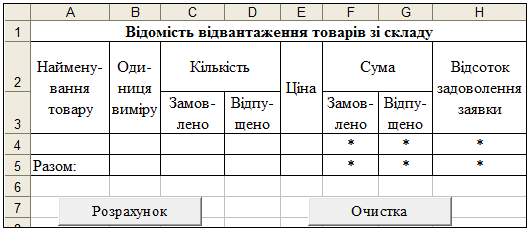
Варіант №22
Створити таблицю «Розрахунок премії співробітникам підприємства». Розрахунок суми премії здійснюється як відповідний відсоток від суми заробітної плати за попередній період, виконується за допомогою командної кнопки «Розрахунок». За допомогою кнопки «Очистка» можна знищити уміст інформаційних рядків таблиці і підсумковий рядок.

Варіант №23
Створити таблицю «Відомість уцінки товарів», розрахунок підсумкових значень у якій по інформаційних рядках і в цілому по таблиці виконується за допомогою командної кнопки «Розрахунок». За допомогою кнопки «Очистка» можна знищити уміст інформаційних рядків таблиці і підсумковий рядок.

Варіант №24
Створити таблицю «Аналіз структури товарообігу по товарних групах», розрахунок підсумкових значень у якій по інформаційних рядках і в цілому по таблиці виконується за допомогою командної кнопки «Розрахунок». За допомогою кнопки «Очистка» можна знищити уміст інформаційних рядків таблиці і підсумковий рядок.

Варіант №25
Створити таблицю «Відомість розрахунків по кредитах», розрахунок підсумкових значень у якій по інформаційних рядках і в цілому по таблиці виконується за допомогою командної кнопки «Розрахунок». За допомогою кнопки «Очистка» можна знищити уміст інформаційних рядків таблиці і підсумковий рядок.

